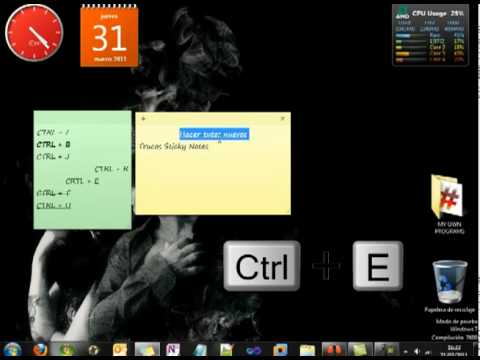En Windows 10, es posible agregar notas adhesivas o «sticky notes» a nuestro escritorio para recordatorios rápidos y fáciles de leer. Estas notas están diseñadas para ser pegajosas y permanecer en la pantalla, incluso después de reiniciar el equipo. En esta guía, te mostraremos cómo agregar notas adhesivas o notepads a tu escritorio de Windows 10 de forma sencilla y rápida. Sigue leyendo para aprender cómo hacerlo.
Descubre cómo crear y utilizar notas rápidas en el escritorio de Windows 10
Si eres de los que siempre tienen mil cosas que hacer y necesitas tener todo organizado en tu ordenador, seguro que has utilizado alguna vez las notas rápidas o sticky notes. Estas pequeñas herramientas son muy útiles para anotar pequeñas tareas o recordatorios que necesitas tener a mano en tu escritorio. En Windows 10, puedes crear y utilizar estas notas rápidas de manera sencilla y eficaz.
Cómo crear una nota rápida en Windows 10
Para crear una nota rápida en Windows 10, sigue estos sencillos pasos:
- Abre el menú de inicio y busca la aplicación «Sticky Notes».
- Haz clic en la aplicación y se abrirá una nueva nota en tu escritorio.
- Escribe lo que necesites recordar en la nota y guárdala.
¡Listo! Ya tienes tu primera nota rápida en el escritorio de Windows 10.
Cómo utilizar las notas rápidas en Windows 10
Las notas rápidas en Windows 10 son muy sencillas de utilizar. Una vez que has creado una nota, puedes personalizarla a tu gusto cambiando el color de fondo o el tamaño de la letra. Además, puedes anclar la nota en tu escritorio para que siempre esté visible y no se oculte detrás de otras aplicaciones.
También puedes utilizar las notas rápidas para crear listas de tareas o recordatorios. Para ello, basta con escribir los diferentes elementos de la lista en la nota y marcarlos de manera individual cuando los hayas completado.
Descubre cómo colocar un bloc de notas en tu escritorio de PC en simples pasos
Si eres una persona que necesita recordatorios constantes o simplemente quieres tener un bloc de notas a la mano en tu escritorio de PC, estás en el lugar correcto. En este artículo, te enseñaremos cómo colocar un bloc de notas en tu escritorio en Windows 10 en simples pasos.
Paso 1: Lo primero que debes hacer es abrir el menú de inicio de tu PC y buscar «Bloc de notas» o «Notepad». Una vez encontrado, haz clic derecho sobre él y selecciona «Anclar a Inicio» o «Anclar a la barra de tareas». De esta manera, tendrás acceso rápido al bloc de notas en cualquier momento.
Paso 2: Ahora, para colocar el bloc de notas en tu escritorio, haz clic derecho en el icono del bloc de notas en la barra de tareas o en el menú de inicio, y selecciona «Abrir ubicación del archivo». Esto te llevará a la carpeta donde se encuentra el archivo ejecutable del bloc de notas.
Paso 3: Una vez en la carpeta, haz clic derecho sobre el icono del Bloc de notas y selecciona «Enviar a», luego selecciona «Escritorio (crear acceso directo)». Esto creará un acceso directo del Bloc de notas en tu escritorio.
Paso 4: Para personalizar el bloc de notas en tu escritorio, haz clic derecho sobre el acceso directo del Bloc de notas y selecciona «Propiedades». Aquí podrás cambiar el nombre del acceso directo y seleccionar un icono diferente para el Bloc de notas en tu escritorio.
Paso 5: Ahora, simplemente haz doble clic sobre el acceso directo del Bloc de notas en tu escritorio y podrás comenzar a escribir notas y recordatorios en él.
Como puedes ver, colocar un bloc de notas en tu escritorio en Windows 10 es un proceso sencillo y rápido. Con estos simples pasos, tendrás acceso a tus notas y recordatorios en cualquier momento y desde cualquier lugar de tu PC.
No esperes más y comienza a personalizar tu escritorio con el Bloc de notas en Windows 10.
Aprende a organizar tus tareas con eficacia: Cómo poner las notas en la pantalla
Si eres de esas personas que tienen muchas tareas por realizar y siempre se les olvida algo importante, seguramente necesitas aprender a organizar tus tareas con eficacia. Una buena forma de hacerlo es colocando notas en la pantalla de tu ordenador. En este artículo te enseñaremos cómo poner sticky note o notepad en el escritorio en Windows 10.
¿Qué es una nota adhesiva o sticky note?
Una nota adhesiva o sticky note es una herramienta muy útil para organizar tareas y recordatorios. Se trata de una pequeña ventana que se coloca en el escritorio de tu ordenador y en la que puedes escribir notas, recordatorios o cualquier otra información importante que necesitas recordar.
Paso a paso para poner una nota adhesiva en el escritorio en Windows 10
Para poner una nota adhesiva en el escritorio de Windows 10, sigue estos sencillos pasos:
- Abre el menú Inicio de Windows 10 y busca la aplicación Notas.
- Haz clic derecho en la aplicación Notas y selecciona la opción «Anclar a Inicio».
- Ahora, vuelve al menú Inicio de Windows 10 y busca la aplicación Notas.
- Haz clic derecho en la aplicación Notas y selecciona la opción «Anclar a la barra de tareas».
- Abre la aplicación Notas y escribe la nota que necesitas recordar.
- Cuando termines de escribir la nota, haz clic en el botón X en la parte superior derecha de la ventana para cerrar la aplicación.
- La nota adhesiva ahora aparecerá en el escritorio de tu ordenador. Puedes moverla y cambiar su tamaño como desees.
¿Cómo utilizar las notas adhesivas de forma efectiva?
Para utilizar las notas adhesivas de forma efectiva, es importante seguir estos consejos:
- Utiliza colores diferentes: Asigna un color diferente a cada tipo de nota para distinguirlas de manera más fácil.
- Organiza las notas: Agrupa las notas por tema o por fecha para tener una mejor organización.
- No satures tu escritorio: Utiliza las notas adhesivas de manera responsable y no satures tu escritorio con demasiadas notas.
- Actualiza las notas:Cómo instalar las notas rápidas en tu dispositivo: Guía paso a paso
Las notas rápidas son una herramienta muy útil para recordar tareas, fechas importantes, o simplemente hacer anotaciones rápidas en tu dispositivo. En este artículo te enseñaremos cómo poner sticky note o notepad en el escritorio en Windows 10, mediante una guía paso a paso.
Paso 1: Acceder a la Microsoft Store
Lo primero que debes hacer es acceder a la Microsoft Store desde tu dispositivo con Windows 10. La puedes encontrar en el menú de inicio o en la barra de búsqueda, escribiendo «Microsoft Store».
Paso 2: Buscar la aplicación «Sticky Notes»
Una vez que te encuentres en la Microsoft Store, debes buscar la aplicación «Sticky Notes». Para ello, escribe «Sticky Notes» en la barra de búsqueda de la tienda y selecciona la aplicación que aparece en los resultados.
Paso 3: Instalar la aplicación
Una vez que hayas seleccionado la aplicación «Sticky Notes», debes hacer clic en el botón «Obtener» para descargar e instalar la aplicación en tu dispositivo.
Paso 4: Abrir la aplicación «Sticky Notes»
Una vez que la aplicación «Sticky Notes» se haya descargado e instalado en tu dispositivo, debes abrirla haciendo clic en el botón «Abrir».
Paso 5: Crear una nueva nota
Para crear una nueva nota, debes hacer clic en el botón «+» que se encuentra en la parte inferior derecha de la aplicación «Sticky Notes». También puedes hacer clic en la tecla de Windows + N para abrir una nota nueva directamente.
Paso 6: Personalizar la nota
Una vez que hayas creado una nota nueva, puedes personalizarla cambiando el color de fondo, el tamaño de la letra y el tipo de letra. Para hacerlo, haz clic en el botón «…» que se encuentra en la parte superior derecha de la nota y selecciona las opciones que desees.
Paso 7: Guardar la nota
Para guardar la nota, simplemente haz clic en el botón «X» que se encuentra en la parte superior derecha de la nota. La próxima vez que abras la aplicación «Sticky Notes», la nota que hayas creado se encontrará allí.
Con estos sencillos pasos puedes poner sticky
En conclusión, colocar notas adhesivas o notepads en el escritorio de Windows 10 es una herramienta muy útil para organizar y recordar tareas importantes. Con los métodos que hemos presentado, podrás personalizar tus notas con diferentes colores y tamaños, lo que te permitirá tener un mayor control sobre tus pendientes. ¡No dudes en probarlo y experimentar con tus notas adhesivas para mejorar tu productividad!